
Comandi e strumenti gratuiti per monitorare e diagnosticare la salute della batteria di un portatile o laptop.
Table of Contents
Introduzione
La batteria di un portatile è croce e delizia di ogni utente.
La batteria ci aiuta nel quotidiano perché ci rende autonomi e scollegati dalla rete elettrica.
Possiamo utilizzare il PC in viaggio, sul divano senza bisogno di fili di corrente e alimentatori che ci intralciano i movimenti.
Ma la batteria, con l’andare del tempo, perde efficienza. Si scarica troppo in fretta quando dobbiamo lavorare e non dura abbastanza soprattutto se utilizziamo il pc con prestazioni elevate.
Pertanto è molto importante conoscere la salute della nostra batteria per sapere se è arrivato il momento di cambiarla per ripristinare l’efficienza iniziale.
Nei prossimi paragrafi potrati trovare utili comandi per il monitoraggio della batteria ed alcuni programmi gratuiti per conoscere tutto sulle condizioni della nostra periferica.
Utilizzare al meglio la batteria di un portatile
Prima di vedere alcuni programmi gratuiti utili allo scopo di verificare lo stato di salute dalla batteria ecco alcune informazioni e suggerimenti utili.
- La batteria, a causa delle proprietà chimiche è soggetta ad un invecchiamento. Per questo motivo la capacità della batteria diminuisce gradualmente la sua capacità anche se non la si usa.
- Se utilizzi il dispositivo per lunghi periodi, mantieni carica la batteria e conservala in un luogo fresco. Il calore è un elemento che favorisce l’invecchiamento di una batteria.
- Ogni batteria dura per un numero di cicli di ricarica. Ogni ciclo corrisponde all’utilizzo completo di tutta l’alimentazione della batteria, Un ciclo completo di ricarica si intende la ricarica completa della batteria che però può avvenire anche in più giorni. Facciamo un esempio: se utilizzo metà della carica del notebook in un giorno e lo ricarichi completamente, poi il giorno successivo esegui la stessa operazione, verrà calcolato un solo ciclo di ricarica e non due.
- Le moderne batterie agli ioni di litio non hanno l’effetto memoria pertanto possono supportare ricariche parziali. Non occorre scaricarle interamente come si faceva con le vecchie batterie NI-MWH.
- Mantenere il notebook collegato alla corrente non lo danneggia, a patto che durante l’uso no si surriscaldi troppo. Come già detto, il calore accorcia la vita della batteria. Se sei utilizzi il PC pesantemente, utilizza una base con ventole di raffreddamento.
Come avere un report sulla batteria con PowerShell
Comandi per avere un reporta della battera già compresi nel sistema operativo Windows.
Cos’è PowerShell di Windows?
È un interprete comandi che consente di interagire con il sistema operativo attraverso una interfaccia, detta terminale, a riga di comando. È un’evoluzione del terminale che si utilizzava per inserire comandi DOS nei primi sistemi operativi Windows.
Per verificare lo stato della batteria, devi solo usare un semplice comando da digitare all’interno della finestra di Windows Powershell.
- Clicca sul menu Start del notebook/laptop.
- Cerca PowerShell e avvia il terminale cliccando con il tasto destro del mouse.
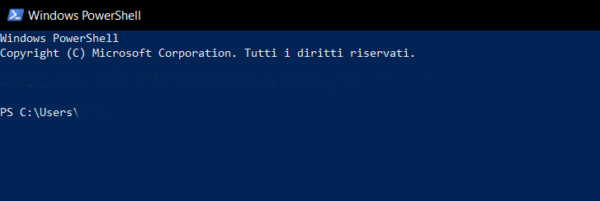
- All’interno della finestra del terminale digita il seguente comando:
powercfg /batteryreport e premi [INVIO]
Verrà generato un report sullo stato della batteria nella cartella C:\Users\nomeutente\battery-report.html.
Cliccando sopra con il mouse aprirai una finestra con molte informazioni sul notebook.
Questo report è un file HTML suddiviso in sezioni. Tutto ciò che devi fare è cliccare due volte sul file per visualizzare il contenuto.
Abbiamo la prima parte con i dati tecnici sul sistema e sulla batteria installata.
Altra sezione è Recent Usage dove riporta l’utilizzo recente della batteria.
Troviamo History Usage dove troverai la cronologia di utilizzo.
In Battery Capacity History trovi la cronologia della capacità della batteria per tutta la vita del laptop. Per ogni periodo di utilizzo, è possibile visualizzare la capacità di carica completa e la capacità di progettazione della batteria. In questo modo, è possibile determinare se il sistema non riesce a ottenere una buona carica.
La sezione successiva del report, Battery life estimates, fornisce le stime della durata della batteria a piena carica rispetto alla capacità di progetto.
In altre parole, questa sezione ti consente di vedere quanto tempo avrebbe dovuto durare la batteria rispetto a quanto è durata.
Nel report puoi vedere i cicli di ricarica.
Menzione particolare sulla voce Cycle Count che ti da il numero di volte in cui la batteria del tuo notebook ha completato il ciclo di ricarica.
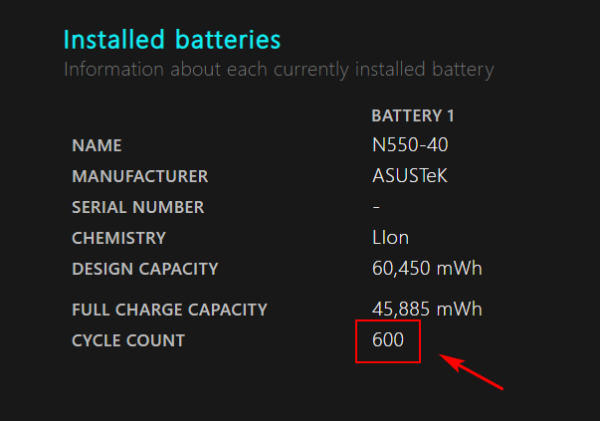
In base ai cicli dichiarati dal produttore, puoi capire, lo stato di salute della batteria.
Suggerimento!
Puoi utilizzare la batteria anche se hai superato il numero di cicli dichiarati. Ovviamente la capacità della batteria si ridurrà all’aumentare del numero dei cicli.
Il notebook richiederà ricariche sempre più frequenti se scollegato dalla rete elettrica.
Crea report della batteria del PC con un file batch
Nel precedente paragrafo hai visto come creare un report sullo stato della batteria con lo strumento di Windows PowerCfg.
Ora vediamo come utilizzare lo stesso strumento con un file batch pronto all’uso. Un file batch non è altro un file testiale modificabile con il blocco note e che ha estenzione .BAT. È avviabile con un semplice click.
- Apri il Blocco note (Notepad)
- Incolla il seguente testo:
echo off
::: ***************
title Avvio report batteria
::: ***************
powercfg /batteryreport
C:\Windows\System32\battery-report.html
pause - Salva il file con estensione .bat.
Ora puoi eseguire il file cliccando con il tasto destro del mouse.
Ti saranno richiesti privilegi elevati di esecuzione.
Autorizza l’esecuzione digitando la password dell’amministratore, se richiesta.
Il report sarà visualizzato nel browser di default di Windows.
Tools per la verifica della batteria
Alcuni produttori di notebook hanno delle apposite pagine web con FAQ e suggerimenti per l’uso ottimimale delle batterie nei loro dispostivi.
Alcuni di essi propongono anche tools per verificare la salute dei propri dispositivi.
Ecco alcuni link che suggerisco:
- Apple: determinare il numero di cicli della batteria per i notebook Mac
- Acer: Come ricaricare e aver cura della vostra batteria
- Asus: [Notebook] ASUS Centro Informazioni Batteria
- Dell: Come verificare lo stato di integrità della batteria su notebook Dell
- Hp: Computer portatili HP – Test e calibrazione della batteria (Windows)
- Protecting the battery using PC Manager | HUAWEI Support Global
- Lenovo: Battery Q&A
Strumenti gratuiti
Se il tuo produttore del tuo notebook non offre un programma per verificare lo stato di salute della tua batteria, ci sono alcuni programmi, disponibili in rete, gratuiti che possono aiutarti allo scopo.
Attenzione!
Se noti rigonfiamenti sospetti della batteria, rivolgiti ad un tecnico per sapere se puoi utilizzare la batteria in sicurezza o se devi sostituirla.
Download
In questo paragrafo puoi trovare programmi gratuiti che ti aiutano a monitorare lo stato della batteria del portatile.
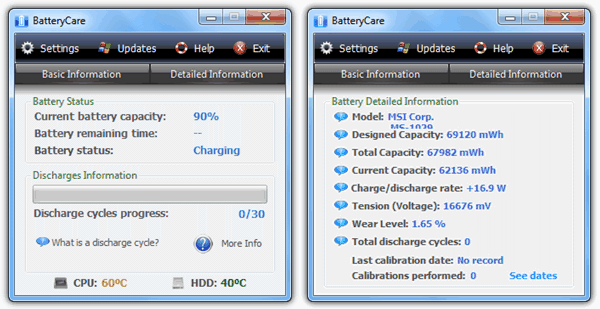
1. BatteryCare
BatteryCare è un tool completo creato per migliorare l’utilizzo e le prestazioni della batteria del tuo notebook.
Monitora i cicli di scaricamento della batteria, fornisce informazioni dettagliate e aiuta ad aumentare l’autonomia e migliorare la durata. Include il monitoraggio della temperatura della CPU e del disco rigido.
Ha funzionalità avanzate come la disabilitazione automatica, in modalità batteria, del tema di Windows e di altri servizi impegnativi. Contiene anche un metodo di calcolo statistico affidabile del la durata della batteria.
Poiché è un applicativo per l’ottimizzazione della batteria, BatteryCare è ottimizzato per richiedere poche risorse del processore e della memoria del sistema per non interferire con le prestazioni del notebook.
Se appare un messaggio di protezione clicca su ulteriori opzioni e su esegui comunque.
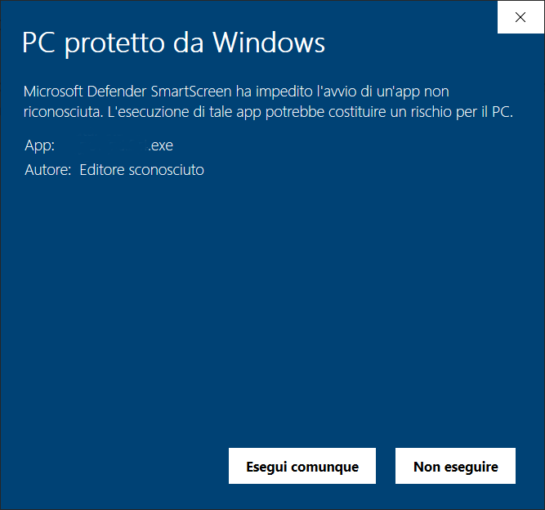
Puoi utilizzare il programma BatteryCareUACbypass per creare un apposito processo di lavoro (task) per avviare il software sempre con i massimi privilegi
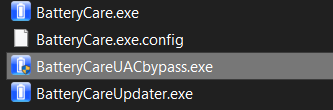
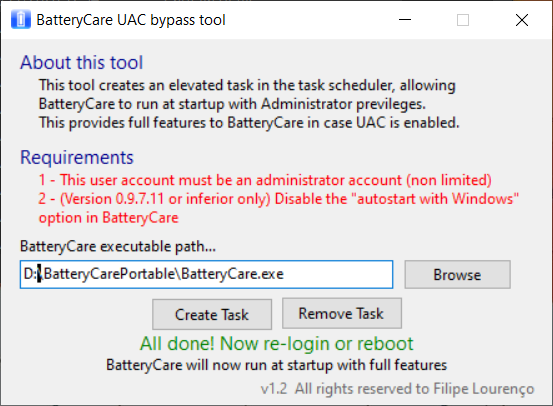
L’autore ha pubblicato nel suo sito un tutorial per calibrare la batteria del notebook.
Giudizio: 4/5
Lingua: ITA
Software portatile: si
Sistemi operativi: Windows XP Vista 7 8 10.
Licenza: open source (gratis)
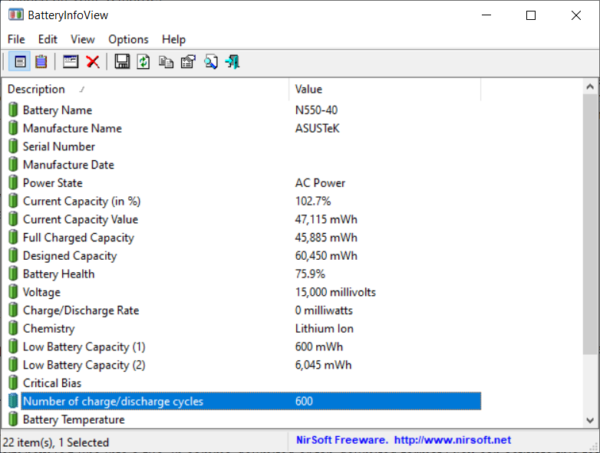
2. BatteryInfoView by Nirsoft
BatteryInfoView è una piccola utilità per laptop e netbook che visualizza lo stato corrente e le informazioni della batteria. Le informazioni visualizzate includono il nome della batteria, il nome della produzione, il numero di serie, la data di produzione, lo stato di alimentazione (ricarica / scarica), la capacità corrente della batteria, la piena capacità carica, la tensione, la velocità di carica / scarica e molto altro.
Questa utilità funziona su qualsiasi versione a partire da Windows 2000 fino a Windows 10.
Alcune informazioni, come il numero di serie e la data di produzione, vengono visualizzate solo se la batteria fornisce queste informazioni.
Giudizio: 4/5
Lingua: ITA
Software portatile: si
Sistemi operativi: Windows XP Vista 7 8 10.
Licenza: open source (gratis)
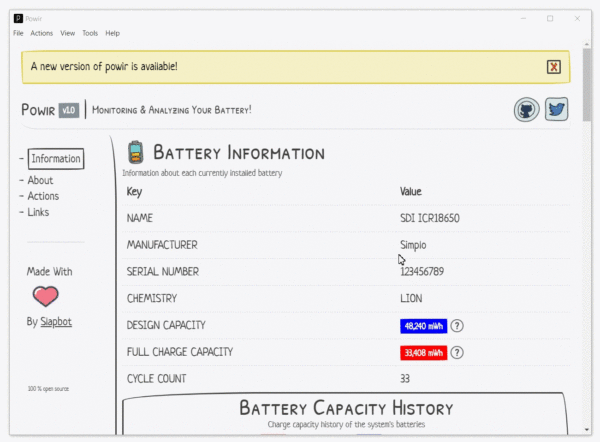
3. Powir
Powir è uno strumento per Windows 10 che ti permette di monitorare e analizzare l’alimentazione e l’utilizzo della batteria del sistema.
Fornisce varie informazioni e statistiche sulla cronologia attuale e complessiva dell’alimentazione e dell’utilizzo della batteria del sistema.
Powir è un tools gratuito completamente open source che chiunque può scaricare ed utilizzare.
Questo strumento permette di avere uno storico completo della vita della batteria, in modo da sapere, ad esempio, la capacità iniziale della batteria e quella attuale. In questo modo sarà più facile capire in che stato si trova ora la batteria o se sta iniziando a dare i primi segnali di cedimento.
Per il download clicca su Non-Developers (Double Click): Download & Run per scaricare il programma.
Se appare un messaggio di protezione clicca su ulteriori opzioni e su esegui comunque.
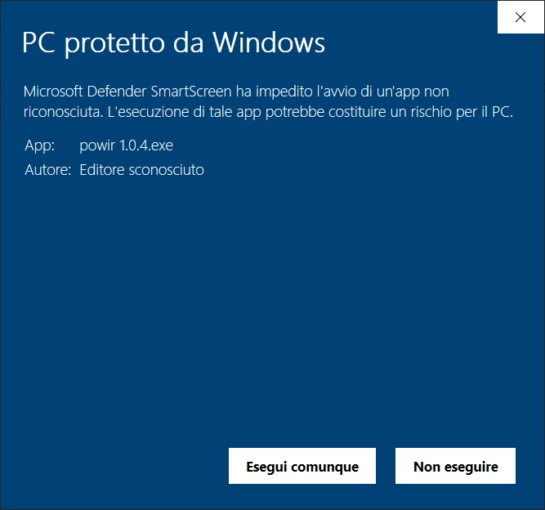
Il programma è disponibile in versione portatile che non richiede installazione.
Giudizio: 4/5
Lingua: ENG
Software portatile: si
Sistemi operativi: Windows 10 anche a 64 bit.
Licenza: open source (gratis)
Conclusione
Uno strumento software ti aiuta a verificare la salute della batteria del tuo notebook/laptop. Attenzione che le batterie sono elementi che possono creare problemi se presentano rigonfiamenti. Meglio affidarsi ad un esperto per valutare la sostituzione della batteria.
Risorse selezionate dal web
■ POWERCFG: How To Check Battery Health Report And Energy Report In Windows Using CMD? Fossbytes
